5 načinov za odpravljanje težav z Razer Synapse (09.15.25)
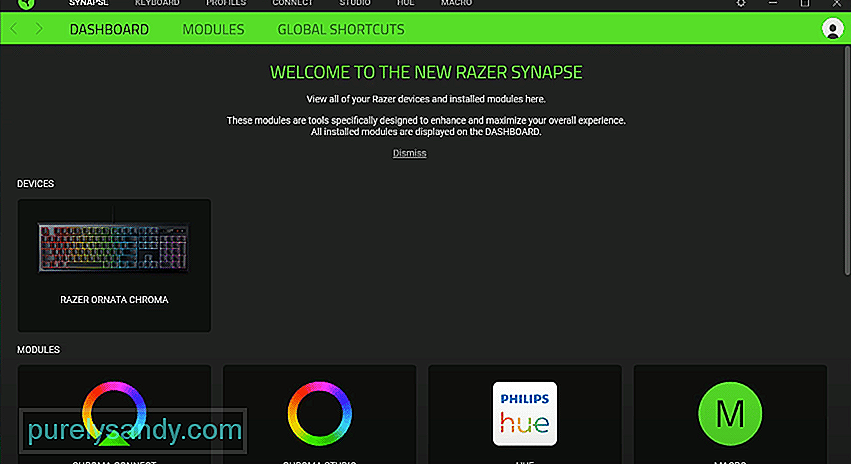 razer synapse nenehno treska
razer synapse nenehno treska Blagovna znamka, ki je med ljubitelji igralne periferne opreme sploh ni treba predstaviti, je Razer. Zaradi briljantnih izdelkov, ki jih ima v prodaji, je zlahka eden izmed najbolj priljubljenih in velja za najboljšega med vsemi. Toda ti izdelki niso edina stvar, zaradi katere je tako dober, kot je, saj ima podjetje v rokavu tudi nekaj drugih odličnih stvari.
Omeniti velja predvsem eno stvar: zbirka programske opreme podjetja Razer. Eden izmed njih je Razer Synapse, kar je odlično poskusiti za vse, ki imajo v lasti strojno opremo blagovne znamke.
Razer Synapse je lahko zelo koristna aplikacija za vse tiste, ki imajo lastnike zunanjih naprav Razer, vendar lahko le biti v pomoč, če pravilno deluje. To pomeni, da zrušitev programa zagotovo ni dobra, kar je samoumevno.
Če imate težave z zrušitvijo Synapse znova in znova, vendar ne morete najti nobene rešitve za težavo, smo vas popravili. Spodaj so navedeni vsi popravki, ki jih boste morda potrebovali, zato jih preverite, če se Razer Synapse še naprej sesuje v vaši napravi.
Kako popraviti, da Razer Synapse še naprej sesujeEna od rešitev, ki se morda ne zdi povsem verjetna, a je dejansko dokaj učinkovita, je ponovni zagon računalnika. Zaprite vse zagnane programe in nato izklopite računalnik. Zdaj ga počakajte nekaj trenutkov in znova zaženite Synapse. Če se kljub ponovnemu zagonu še vedno zruši, nadaljujte z drugimi spodaj navedenimi rešitvami.
Eden glavnih razlogov, da Razer Synapse nenehno znova in znova sesuje vsakič, ko ga igralci poskušajo zagnati, so drugi programi blagovne znamke, ki ovirajo s svojimi funkcijami. To je težava, ki jo je Razer že nekaj časa poskušal odpraviti, vendar je še vedno nerazumljivo pogosta.
To bi lahko bil razlog, da se tudi vi soočate s to težavo, saj imate katera koli druga programska oprema podjetja je nameščena in jo redno uporablja.
Na srečo je rešitev tako enostavna, kot bi želeli. Uporabniki morajo le preveriti, ali so zaprli Synapse in vso drugo programsko opremo podjetja Razer, vključno s tisto, ki deluje v ozadju, vendar se ne prikaže na zaslonu. To lahko enostavno storite z upraviteljem opravil sistema Windows. Prepričajte se, da je vsak primerek teh programov zaprt, in nato znova zaženite Razer Synapse. Tokrat se ne bi smel zrušiti.
Še en dober razlog, da Razer Synapse ne deluje, kot bi moral, in se samo sesuje, kadar koli igralci poskušajo uporabiti to, da bi bil program zastarel. Zastarele različice kakršne koli programske opreme, kot je ta, se ne zaženejo kot nekoč, zato jih je treba takoj posodobiti.
Razer redno izdaja posodobitve za aplikacijo, ki odpravlja težave, kot so zrušitve, napake in še več, zato preverite uradno spletno mesto in / ali druge uradne forume, če želite izvedeti več o novih različicah.
Če Razer Synapse ne deluje pravilno ali se sploh ne zažene in se ob zagonu samo sesuje, je več kot verjetno, da zunanje aplikacije lahko povzročajo težave z njim. Če želite odpraviti takšne težave s Synapse, najprej poskusite uporabnike onemogočiti protivirusne programe in požarne zidove Windows. Ti programsko opremo včasih prepoznajo kot grožnjo, čeprav ni.
Če se to zdi nekoliko preveč nevarno, lahko uporabniki vzamejo tudi daljšo, a varnejšo pot, tako da gredo v ročne nastavitve tako za svoj požarni zid kot protivirusni program in nato od tu dodajo seznam Razer Synapse.
Če vse druge rešitve niso tiste, ki bi vam lahko pomagale, vam bo zagotovo pomagala zadnja rešitev na našem seznamu. Uporabniki morajo popolnoma odstraniti Razer Synapse in vse druge datoteke, ki ostanejo po odstranitvi, da izvedejo popolno ponovno namestitev aplikacije. Ko so te datoteke in sama programska oprema izbrisani, pojdite na uradno spletno mesto Razerja, da znova namestite najnovejšo različico in zdaj bi moralo delovati.
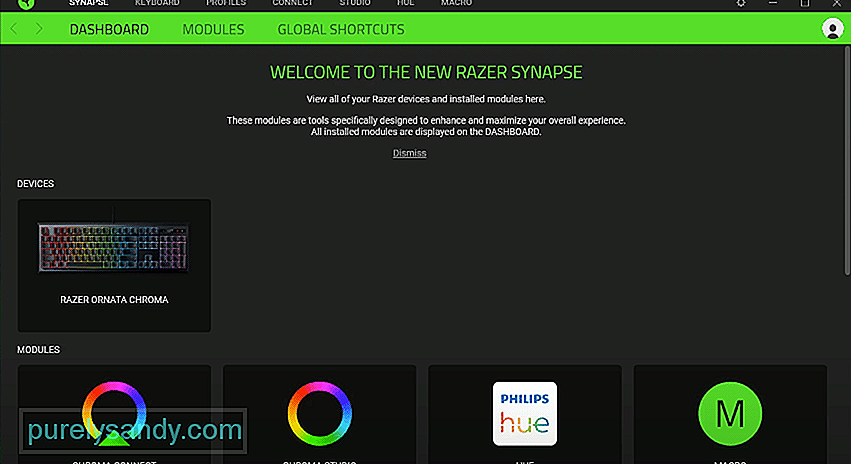
YouTube Video.: 5 načinov za odpravljanje težav z Razer Synapse
09, 2025

